
MongoDB, NoSQL tabanlı bir veritabanı yönetim sistemidir ve genellikle büyük veri setleri ve esnek veri yapıları için tercih edilir. Bu rehberde, Ubuntu üzerinde MongoDB server ve bazı araçları nasıl kuracağınızı adım adım açıklıyoruz.
MongoDB 7.0 Community Edition, x86_64 mimarisi üzerinde desteklediği 64-bit Ubuntu LTS (uzun vadeli destek) sürümlerini şu şekilde sunmaktadır:
- 22.04 LTS (“Jammy”)
- 20.04 LTS (“Focal”)
MongoDB yalnızca bu platformların 64-bit sürümlerini destekler. Ubuntu sürümünü belirlemek için, aşağıdaki komutu terminalde çalıştırabilirsiniz:
cat /etc/lsb-releaseAdım 1: MongoDB’nin Resmi Deposunu Ekleyin
Ubuntu paket yöneticisi, MongoDB’nin resmi depolarından sürümü yönetmenizi sağlar. MongoDB’ın genel GPG anahtarını aşağıdaki bağlantıdan içe aktarmak için şu komutu çalıştırın:
sudo apt-get install gnupg curl
curl -fsSL https://www.mongodb.org/static/pgp/server-7.0.asc | \
sudo gpg -o /usr/share/keyrings/mongodb-server-7.0.gpg \
--dearmorUbuntu 20.04 – Focal sürümü için aşağıdaki komutları kullanarak MongoDB’nin resmi depolarını ekleyin:
echo "deb [ arch=amd64,arm64 signed-by=/usr/share/keyrings/mongodb-server-7.0.gpg ] https://repo.mongodb.org/apt/ubuntu focal/mongodb-org/7.0 multiverse" | sudo tee /etc/apt/sources.list.d/mongodb-org-7.0.listUbuntu 22.04 – Jammy sürümü için aşağıdaki komutları kullanarak MongoDB’nin resmi depolarını ekleyin:
echo "deb [ arch=amd64,arm64 signed-by=/usr/share/keyrings/mongodb-server-7.0.gpg ] https://repo.mongodb.org/apt/ubuntu jammy/mongodb-org/7.0 multiverse" | sudo tee /etc/apt/sources.list.d/mongodb-org-7.0.listDepoyu ekledikten sonra, paket listesini güncelleyin:
sudo apt updateAdım 2: MongoDB Server’ı Kurun
MongoDB server’ı şu komutla yükleyin:
sudo apt install -y mongodb-orgKurulum bittikten sonra MongoDB servisini başlatın ve otomatik olarak başlaması için ayarlayın:
sudo systemctl start mongod
sudo systemctl enable mongodAdım 3: MongoDB Compass Kurulumu (Opsiyonel)
MongoDB Compass, grafik arayüze sahip bir yönetim aracıdır ve Ubuntu arayüz tabanlı işletim sistemlerinde kullanabilirsiniz. İsterseniz MongoDB Compass’i şu komutla yükleyebilirsiniz:
sudo apt install mongodb-compassAdım 4: MongoDB Shell Kurulumu
MongoDB Shell, komut satırı tabanlı bir araçtır ve MongoDB veritabanına erişim sağlar. Shell, veritabanı sorgularını ve komutlarını direkt olarak çalıştırmanıza olanak tanır. Şu komutla yükleyebilirsiniz:
sudo apt-get install -y mongodb-mongoshSonuç
Bu rehber, Ubuntu üzerinde MongoDB kurulumunu adım adım açıklamakla birlikte, MongoDB’nin güvenlik ayarlarını da göz önünde bulundurmanız önemlidir. Güvenlik önlemlerini alarak, MongoDB veritabanınızı koruyabilir ve güvenli bir şekilde kullanabilirsiniz.
MongoDB’nin esnekliği ve performansı, projelerinizde veritabanı ihtiyaçlarınızı karşılamak için harika bir seçenek olabilir.
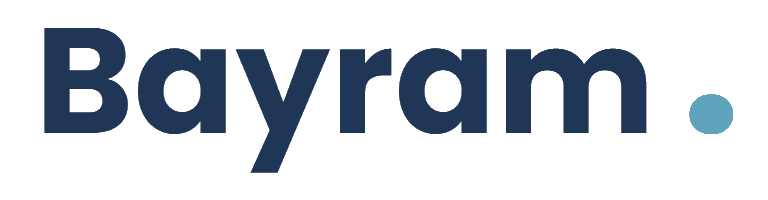













Bir yanıt yazın